Oprava: Disk Google zostáva v režime offline v systéme Android

Ak je Disk Google stále offline, nezabudnite vymazať vyrovnávaciu pamäť a údaje z aplikácie, preinštalujte aplikáciu alebo skúste prístup cez web.
Aktuálně, po aktualizaci nové verze, Facebook umožnil uživatelům vybrat si různá rozvržení obrázků při zveřejňování na svých osobních stránkách. Jedná se o mimořádně zajímavou funkci a využívá ji mnoho mladých lidí, proto se tato funkce stává trendem při úpravách fotografií.
Když však používám tuto funkci k publikování fotografií, moje obrázky se často zvětší a rozbijí se. To je důvod, proč mnoho lidí vzalo rozložení této nové funkce, aby vytvořili své vlastní fotografie. Níže bychom vás rádi pozvali, abyste si prostudovali kroky k úpravě fotografií rozdělených do rámečků podle nového trendu Facebooku pomocí aplikace Snapseed .
Jak upravovat fotky rozdělené do rámečků podle nového trendu Facebooku v telefonu
Abyste mohli vytvářet obrázky rozdělené do rámečků, váš telefon musí mít aplikaci Snapseed. Pokud ne, klikněte na tlačítko stažení níže a nainstalujte aplikaci do svého zařízení.
Krok 1: Nejprve si do telefonu stáhněte níže uvedený obrázek rozložení.
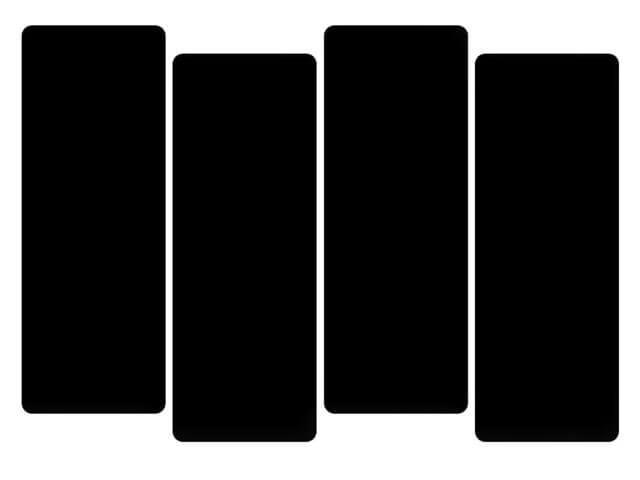
Krok 2: Otevřete aplikaci Snapseed .
Krok 3: Klikněte na znaménko plus na obrazovce a otevřete obrázek rozložení, který jste právě stáhli.
Krok 4: Klikněte na Nástroje v dolní části obrazovky.


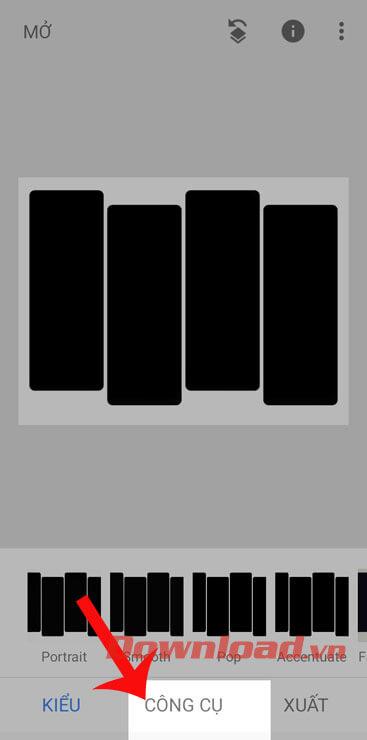
Krok 5: Vyberte funkci úprav Dvojitá expozice .
Krok 6: Pokračujte kliknutím na znaménko plus níže a vyberte další fotografii, která bude skryta za rozložením.

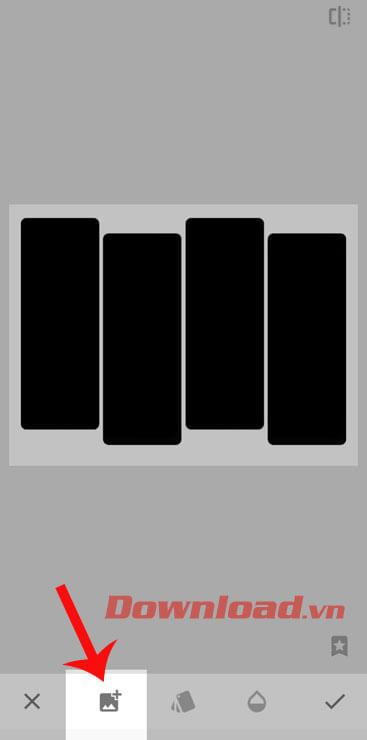
Krok 7: Klepněte na Styl v dolní části obrazovky a poté vyberte Zjasnit .

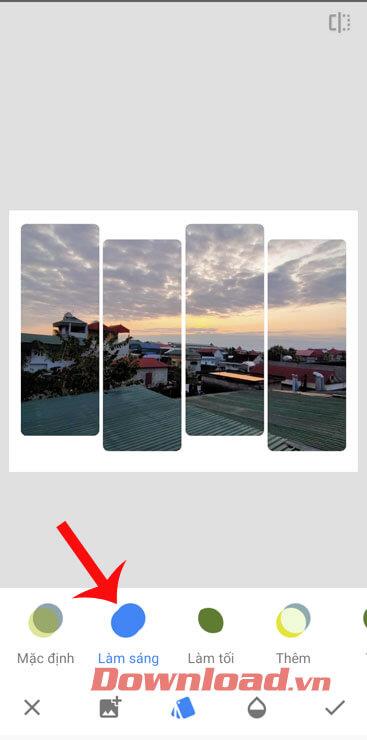
Krok 8 : Klikněte na Export .
Krok 9: Kliknutím na Uložit stáhnete fotografii, kterou jste právě upravili, do zařízení.

Následuje upravený obrázek po provedení výše uvedených kroků:

Doufejme, že s kroky pro úpravu fotografií rozdělených do rámečků podle nového trendu Facebooku pomocí aplikace Snapseed výše může každý snadno vytvářet krásné fotografie a sdílet je se svými přáteli.
Přeji vám úspěch!
Ak je Disk Google stále offline, nezabudnite vymazať vyrovnávaciu pamäť a údaje z aplikácie, preinštalujte aplikáciu alebo skúste prístup cez web.
Máte problém s miznutím správ na vašom iPhone? Pozrite si tento článok a zistite, čo sa deje. Riešenia a tipy na obnovenie správ.
V prípade, že Čas pred obrazovkou na vašom iPhone nefunguje, reštartujte zariadenie, vypnite a znova zapnite Čas pred obrazovkou, alebo obnovte všetky nastavenia.
Zjistěte, jak efektivně zkontrolovat využití paměti RAM v systému Android 12 pomocí vestavěných nástrojů, možností vývojáře nebo aplikací třetích stran.
Ak chcete vypnúť upozornenia Asistenta Google, môžete to jednoducho urobiť v nastaveniach Asistenta alebo systému. Tu sa dozviete ako.
Ak nemôžete na svojom iPhone nastaviť živú tapetu, skontrolujte režim nízkej spotreby, Redukciu pohybu, a funkciu 3D Touch.
Ak chcete vypnúť zvuky Facebooku v systéme Android alebo iOS, prejdite do časti Nastavenia > Médiá a kontakty alebo Nastavenia > Zvuky.
Riešenia pre odstránené fotografie vo Fotkách Google, ktoré sa neustále vracajú na zariadeniach Android a iOS.
Odstránenie zvuku z videa v systéme Android je možné pomocou rôznych aplikácií vrátane Galérie, Fotiek Google a mnohých iných aplikácií na úpravu videa.
Chcete-li na iPhonu vypnout anonymní režim v prohlížečích Safari a Chrome, postupujte podle našich jednoduchých kroků a zajistěte si bezpečné procházení.








